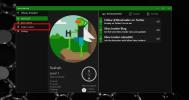Kirim Input Dari Mic Anda Ke Pembicara Anda [Windows]
Jika Anda pernah ingin mengirim suara dari mikrofon Anda ke speaker, apakah Anda melakukannya untuk mencampur audio, atau ingin rekam sulih suara dengan audio lain di latar belakang, Anda mungkin bertanya-tanya apa cara paling sederhana untuk dilakukan Itu. Ada banyak aplikasi yang tersedia yang memungkinkan Anda melakukan ini tetapi Windows memiliki mekanisme bawaan yang memungkinkan Anda mengirim audio dari mikrofon ke speaker Anda tanpa memerlukan aplikasi tambahan. Begini caranya.
Klik kanan ikon speaker di sistem coba dan pilih ‘Perangkat perekaman’.
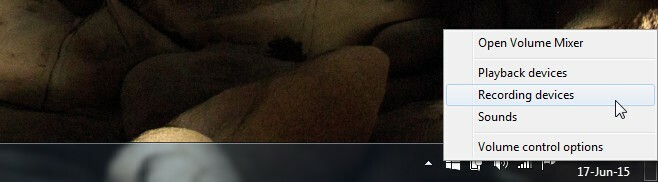
Di jendela Suara yang terbuka, klik kanan mikrofon yang ingin Anda kirimi audio dari pengeras suara Anda, dan pilih ‘Properti’.
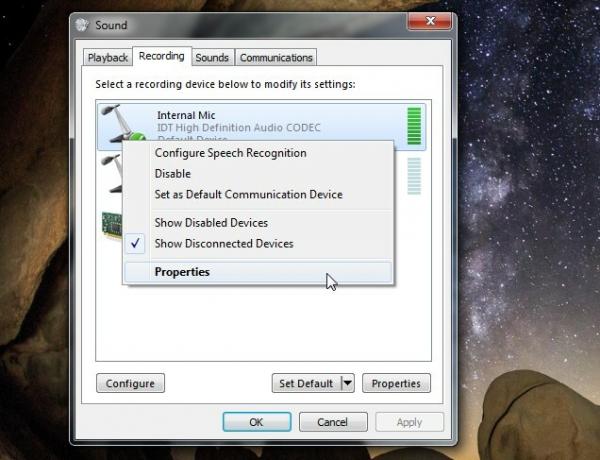
Di jendela properti mic, buka tab ‘Dengarkan’ dan periksa ‘Dengarkan perangkat ini’. Klik Terapkan untuk perubahan agar berlaku dan semua input suara ke mikrofon sekarang akan didengar melalui speaker. Jika Anda tidak ingin mengirim suara melalui speaker default, gunakan drop-down 'Playback through this device' untuk memilih yang lain.
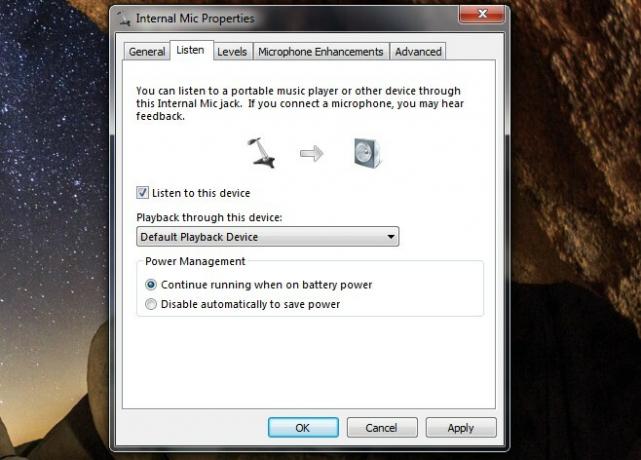
Jika Anda memiliki beberapa mic yang terhubung ke sistem Anda, Anda dapat mengirim audio dari masing-masing ke speaker Anda. Anda bahkan dapat menghubungkan satu set pengeras suara Bluetooth ke komputer Anda, rutekan audio mik ke mereka, dan gunakan PC Anda untuk menyiarkan pesan seperti sistem PA. Berhati-hatilah karena kualitas suaranya dapat menurun jika mikrofon menerima terlalu banyak suara dari lingkungan Anda.
Pencarian
Tulisan Terbaru
Cara mendapatkan Minecraft Beta di Windows 10
Beta publik telah menjadi konsep yang cukup populer. Ketika suatu p...
Peluncur Multiguna Untuk Mengganti Windows 7 Run Dialog Box
Pelaksana adalah peluncur serba guna yang dapat digunakan sebagai a...
Cara Mencetak Dari Ponsel Anda Ke Printer Desktop
Printer desktop modern hadir dalam dua jenis; printer yang terhubun...